win10怎么查看程序运行时间 win10查看程序运行时间的方法
更新时间:2023-07-01 21:09:01作者:jzjob
在Windows 10操作系统中,我们可以轻松地查看程序的运行时间,以了解程序的使用情况和持续时间。这对于优化计算机性能、诊断问题以及了解应用程序的使用频率非常有帮助。那么,win10系统应该怎么查看程序运行时间呢?其实,方法很简单。下面,小编就带大家学习一下win10查看程序运行时间的主要方法。
具体方法:
1.同时按【WIN+R】键,打开【运行】对话框。
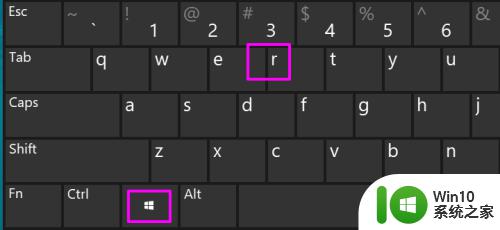
2.在【运行】中输入【msinfo32】,点【确定】或按回车键打开【系统信息】。
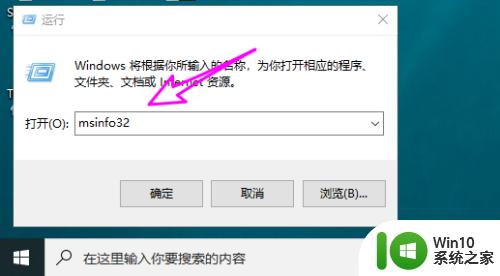
3.点左侧的【软件环境】。
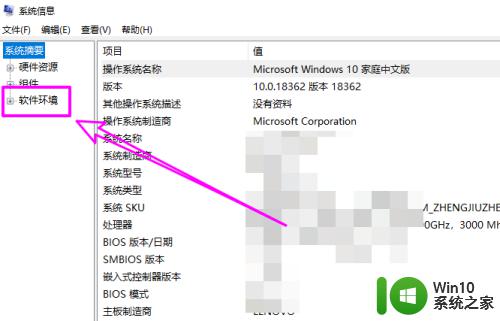
4.点【正在运行的任务】。
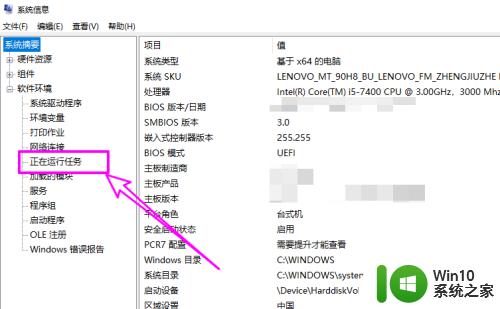
5.在侧即可看到程序运行的【开始时间】。
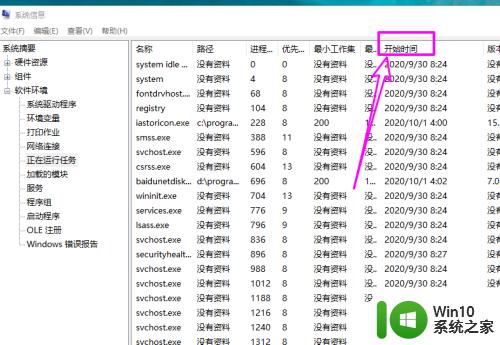
以上就是win1怎么查看程序运行时间的全部内容,碰到同样情况的朋友们赶紧参照小编的方法来处理吧,希望能够对大家有所帮助。
win10怎么查看程序运行时间 win10查看程序运行时间的方法相关教程
- win10查看后台程序的方法 win10怎么查看后台运行的程序
- win10电脑查看运行的方法 Win10系统如何查看正在运行的程序
- 如何查看Win10系统的登录时间和历史记录 Win10如何查看计算机的开机启动时间和运行时间
- win10怎么查看应用程序占用空间 win10如何查看应用程序占用的磁盘空间
- 教你查看win10系统CPU运行情况 win10电脑CPU运行情况怎么查看
- win10如何查看系统到期时间 查看win10过期时间方法
- win10查看关机时间的方法 win10怎么查关机时间
- win10如何查看office激活剩余时间 Win10如何查看Office激活剩余时间
- 教你查看win10驱动程序版本的方法 win10如何查看驱动程序版本
- Win10电池使用时间在哪里查看 如何查看Win10电池使用时间
- win10查看NVIDIA驱动程序版本的方法 win10NVIDIA驱动程序版本在哪查看
- win10怎么看关机时间 win10如何查看关机时间日志
- 蜘蛛侠:暗影之网win10无法运行解决方法 蜘蛛侠暗影之网win10闪退解决方法
- win10玩只狼:影逝二度游戏卡顿什么原因 win10玩只狼:影逝二度游戏卡顿的处理方法 win10只狼影逝二度游戏卡顿解决方法
- 《极品飞车13:变速》win10无法启动解决方法 极品飞车13变速win10闪退解决方法
- win10桌面图标设置没有权限访问如何处理 Win10桌面图标权限访问被拒绝怎么办
win10系统教程推荐
- 1 蜘蛛侠:暗影之网win10无法运行解决方法 蜘蛛侠暗影之网win10闪退解决方法
- 2 win10桌面图标设置没有权限访问如何处理 Win10桌面图标权限访问被拒绝怎么办
- 3 win10关闭个人信息收集的最佳方法 如何在win10中关闭个人信息收集
- 4 英雄联盟win10无法初始化图像设备怎么办 英雄联盟win10启动黑屏怎么解决
- 5 win10需要来自system权限才能删除解决方法 Win10删除文件需要管理员权限解决方法
- 6 win10电脑查看激活密码的快捷方法 win10电脑激活密码查看方法
- 7 win10平板模式怎么切换电脑模式快捷键 win10平板模式如何切换至电脑模式
- 8 win10 usb无法识别鼠标无法操作如何修复 Win10 USB接口无法识别鼠标怎么办
- 9 笔记本电脑win10更新后开机黑屏很久才有画面如何修复 win10更新后笔记本电脑开机黑屏怎么办
- 10 电脑w10设备管理器里没有蓝牙怎么办 电脑w10蓝牙设备管理器找不到
win10系统推荐
- 1 萝卜家园ghost win10 32位安装稳定版下载v2023.12
- 2 电脑公司ghost win10 64位专业免激活版v2023.12
- 3 番茄家园ghost win10 32位旗舰破解版v2023.12
- 4 索尼笔记本ghost win10 64位原版正式版v2023.12
- 5 系统之家ghost win10 64位u盘家庭版v2023.12
- 6 电脑公司ghost win10 64位官方破解版v2023.12
- 7 系统之家windows10 64位原版安装版v2023.12
- 8 深度技术ghost win10 64位极速稳定版v2023.12
- 9 雨林木风ghost win10 64位专业旗舰版v2023.12
- 10 电脑公司ghost win10 32位正式装机版v2023.12